Corrigir código de erro 53003 do Microsoft 365
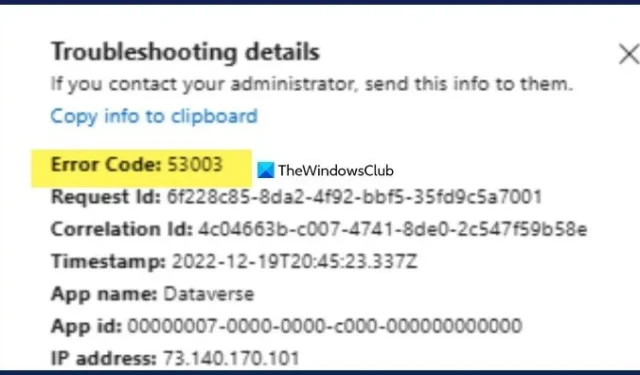
Ao tentar entrar em uma conta do Microsoft 365, você pode encontrar o código de erro 53003. em qualquer aplicativo do Office, incluindo Outlook e Teams. Nesta postagem, veremos o que fazer quando você encontrar o código de erro 53003 do Microsoft 365.
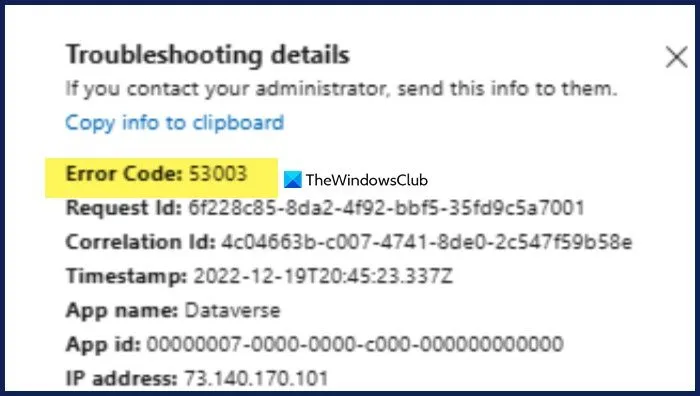
Código de erro 53003. O acesso foi bloqueado por políticas de acesso condicional. A política de acesso não permite a emissão de tokens.
O que é o código de erro 53003 Dispositivo não registrado?
O código de erro 53003 indica que sua tentativa de login não atende aos critérios necessários para acessar o recurso desejado. Ocorre quando o usuário não tem privilégio para utilizar um determinado serviço. Este erro pode até aparecer devido a um problema de cache.
Corrigir código de erro 53003 do Microsoft 365
Se você encontrar o código de erro 53003 do Microsoft 365, siga as soluções abaixo.
- Limpe o cache do seu navegador
- Reparar ou redefinir o Microsoft 365
- Entre em contato com seu administrador de TI
Antes de começar, certifique-se de que seu Microsoft 365 esteja atualizado para a versão mais recente.
1] Limpe o cache do seu navegador
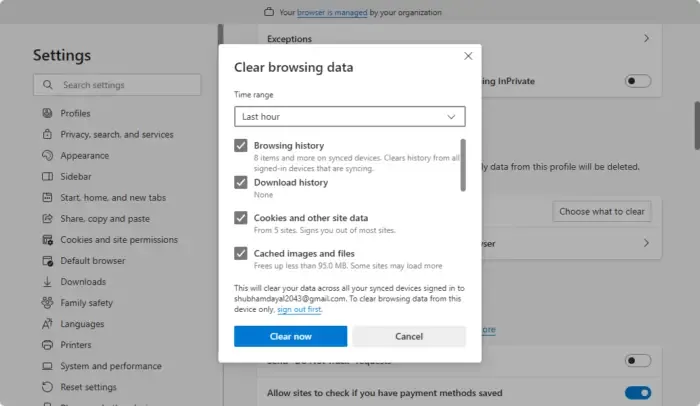
Se você estiver tentando fazer login usando seu navegador, recomendamos limpar o cache corrompido que pode estar causando o problema.
Google Chrome
- Abra o Chrome.
- Clique nos três pontos e selecione Configurações.
- Vá para Privacidade e Segurança e clique em Limpar dados de navegação.
- Defina o intervalo de tempo para ‘Todo o período’ e marque todas as caixas obrigatórias, incluindo ‘Imagens e arquivos armazenados em cache’, ‘Histórico de downloads’, ‘Histórico de navegação’ e ‘Cookies e outros dados do site’.
- Por fim, clique em Limpar dados.
Microsoft borda
- Borda aberta.
- Clique nos três pontos e vá para Configurações.
- Navegue até Privacidade e segurança e clique em Escolha o que limpar associado a Limpar dados de navegação agora.
- Defina o intervalo de tempo para ‘Todo o período’ e marque ‘Imagens e arquivos armazenados em cache’, ‘Histórico de download’, ‘Histórico de navegação’ e ‘Cookies e outros dados do site’.
- Clique em Limpar agora.
Verifique se o problema foi resolvido.
2]Reparar ou redefinir o Microsoft 365
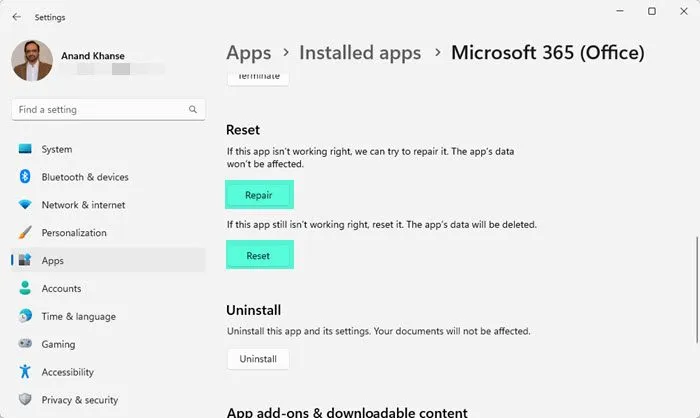
A instalação do Microsoft 365 no seu computador pode ter configuração incorreta. Reinicie o Microsoft 365 e veja.
- Abra Configurações por Win + I.
- Vá para Aplicativos > Aplicativos instalados.
- Agora procure por “Microsoft 365”.
- Windows 11: Clique nos três pontos e selecione Opções avançadas.
- Windows 10: Selecione o aplicativo e clique em Opções avançadas.
- Agora, clique primeiro no botão Reparar.
Agora, tente fazer login na sua conta. Se o problema persistir, clique no botão Redefinir e veja.
3] Entre em contato com seu administrador de TI
Se uma organização gerencia sua conta, entre em contato com o administrador de TI, eles validarão suas credenciais de login para garantir que informações incorretas não estejam causando o problema.
Como faço para corrigir o código de erro 53000?
Se você deseja corrigir o código de erro 5300, siga as soluções mencionadas anteriormente. Primeiro, eliminaremos os caches corrompidos que podem potencialmente desencadear esse problema. Se isso não for suficiente, precisaremos entrar em contato com seu administrador de TI.


Deixe um comentário